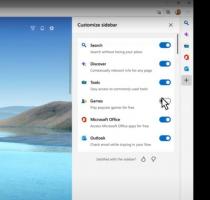Прихований спосіб відкрити командний рядок з диспетчера завдань
Раніше я висвітлював Кілька способів відкрити командний рядок з підвищеними привілеями в Windows. Сьогодні ми будемо використовувати приховану, недокументовану функцію диспетчера завдань, яка дозволяє відкривати командний рядок із підвищеними привілеями прямо з програми «Диспетчер завдань».
Реклама
Запустіть програму Диспетчер завдань. У Windows 8.1 ви можете скористатися одним із таких прийомів, щоб відкрити його:
- Клацніть правою кнопкою миші на панелі завдань і виберіть у контекстному меню пункт «Диспетчер завдань».

- Натисніть Ctrl+Shift+Esc гарячі клавіші на клавіатурі.
- Натисніть кнопку Ctrl+Alt+Del комбінацію клавіш і виберіть пункт Диспетчер завдань зі списку, який з’явиться на екрані.
- Натисніть кнопку Win+X гарячі клавіші/клацніть правою кнопкою миші кнопку «Пуск» і виберіть у меню «Диспетчер завдань».
- Натисніть Win+R і тип taskmgr у діалогове вікно Виконати.
- На початковому екрані введіть «Завдання» та виберіть Диспетчер завдань із результатів пошуку.
Будь-який з цих методів відкриє диспетчер завдань:
Натисніть кнопку Детальніше, щоб диспетчер завдань перейшов у режим повного перегляду:
Тепер виконайте такі дії:
- Відкрийте меню файлів і наведіть курсор миші на Запустіть нове завдання пункт. Поки що не клацайте.
- Натисніть і утримуйте CTRL клавішу на клавіатурі.
- Не відпускайте клавішу CTRL і клацніть на Запустіть нове завдання пункт.
Це воно. Замість діалогового вікна «Виконати» на екрані з’явиться командний рядок з підвищеними пристроями:
Вам може бути цікаво, як виконати ці дії, використовуючи лише клавіатуру. Ну, це дуже просто:
- У режимі спрощеного перегляду програми «Диспетчер завдань» натисніть Alt+D гарячу клавішу, щоб перемкнути його в повний режим перегляду.
- Натисніть Альт активувати рядок меню та пункт меню «Файл».
- Натисніть клавішу зі стрілкою вниз, щоб розгорнути меню «Файл», і виберіть пункт «Запустити нове завдання».
- Натисніть Ctrl+Enter
Я зробив відео, яке ілюструє результати цього трюку.